#Game.'s Achievements
Newbie (1/14)
21
Reputation
-
#Game. changed their profile photo
-
Hai noroc .
-
Welcome to CsBlackDevil !
-
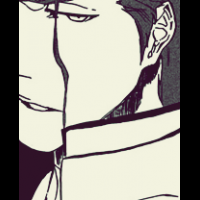
[Tutorial] Windows 7 – Muta locatia folderului My Documents
#Game. posted a topic in Tutorial & Tips
Pot fi mai multe motive pentru care vrem sa mutam folderul “My Documents“. Poate doriţi să le păstraţi în condiţii de siguranţă prin stocarea pe o unitate separată sau pentru eliberarea spaţiului de pe hard-disk. Indiferent de motive, aceasta este o procedură simplă in Windows 7. Urmaţi aceşti paşi simpli pentru a schimba locaţia folderului “My Documents” şi il repetati pentru fiecare cont de utilizator in parte. 1) Faceti Click pe butonul de Start si apoi click pe Documents 2) În panoul din stânga al ferestrei Libraries\Documents faceţi clic pe săgeţi pentru a extinde Libraries>Documents>My Documents 3) Dati click dreapta pe My Documents şi apoi faceţi clic pe Properties în meniul care se deschide. 4) In fereastra My Documents Properties click pe tab-ul Location. Click pe butonul Move in tab-ul Location din fereastra My Documents Properties. 5) Navigati catre locatia noului folder My Documents. 6) Creati un folder nou sau selectati unul deja existent. 7 ) Faceţi clic pe butonul “Select Folder” şi apoi faceţi clic pe butonul “OK”. Faceţi clic pe butonul “Yes” in fereastra de avertizare. 8 ) Tinand cont de marimea folderului este posibil să dureze ceva timp pentru a muta conţinutul acestuia. Asta a fost tot! Sursa : -
Acest tutorial descrie cum să instalaţi serverul DNS BIND pe Debian Sarge 3.1, astfel încât acesta sa ruleze in mod chroot pentru motive de securitate. Pentru a rula serverul DNS BIND in modul chroot,din motive de securitate, trebuie să faceţi următorii paşi: 1. Instalati BIND si faceti-l sa ruleze in modul CHROOT apt-get install bind9/etc/init.d/bind9 stop Ca daemonul sa ruleze cu userul “bind” si cu chroot in /var/lib/named trebuie sa editati fisierul /etc/default/bind9 Modificati linia OPTIONS=“-u bind” in OPTIONS=“-u bind -t /var/lib/named” 2. Creati folderele necesare in /var/lib mkdir -p /var/lib/named/etcmkdir /var/lib/named/devmkdir -p /var/lib/named/var/cache/bindmkdir -p /var/lib/named/var/run/bind/run 3. Mutati fisierele de configurare din /etc in /var/lib/named/etc si creati un symlink catre noul folder de configurare mv /etc/bind /var/lib/named/etcln -s /var/lib/named/etc/bind /etc/bind 4. Creati device-urile null si random, si modificati permisiunile folderele: mknod /var/lib/named/dev/null c 1 3mknod /var/lib/named/dev/random c 1 8chmod 666 /var/lib/named/dev/null /var/lib/named/dev/randomchown -R bind:bind /var/lib/named/var/*chown -R bind:bind /var/lib/named/etc/bind 5. Apoi vom modifica scriptul de pornire al sysklogd In /etc/init.d/sysklogd astfel încât să putem obţine în continuare mesaje importante in sistemul de log. Modificati: SYSLOGD=”" in: SYSLOGD=”-a /var/lib/named/dev/log” Restartati daemonul pentru logging: /etc/init.d/sysklogd restart 6. Porniti BIND si verificati /var/log/syslog pentru erori /etc/init.d/bind9 start Source: http://www.howtoforge.com
-
Salut Andrei !
-
Bine ai venit .
-
Bine ai venit !
-
Bine ai venit .
-
Bine ai venit !
-
Bine ai venit .
-
Bine ai venit !
-
Welcome .
-
Bună Raluca .
-
Bine ai venit !


